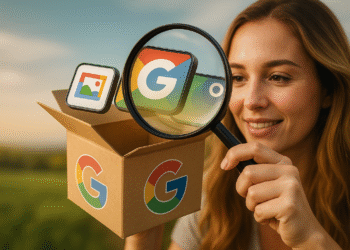إعدادات الوكيل: حظرها بسهولة في Windows 11! 🔒🚀
غالبًا ما تستخدم الشركات وشركات التكنولوجيا خوادم بروكسي لمنع الوصول إلى مواقع ويب معينة أو توفير إخفاء الهوية لمستخدمي الإنترنت. يختار العديد من المستخدمين خوادم بروكسي مميزة لتحسين سرعة الإنترنت وتقليل استهلاك النطاق الترددي. 🚀
إذا كنت تستخدم خادم وكيل لإخفاء عنوان IP الخاص بك عن المستخدمين الآخرين الذين يستخدمون جهاز الكمبيوتر الخاص بك، قد ترغب في حظر الوصول إلى إعدادات الوكيل في نظام التشغيل Windows 11. بهذه الطريقة، لن تقلق بشأن وصول أي شخص إلى إعدادات الوكيل أو تغييرها على جهاز Windows 11 الخاص بك. 🔒
منع المستخدمين من تغيير إعدادات الوكيل في Windows 11
لذا إذا كنت تبحث عن طرق لمنع المستخدمين من تغيير إعدادات الوكيل في Windows 11، لقد وصلت إلى المكان الصحيح. فيما يلي، نشارك دليلًا خطوة بخطوة حول كيف تفعل ذلك. دعونا نبدأ! 💻✨
مهم: نظرًا لأننا سنقوم بتعديل محرر نهج المجموعة المحلي، فمن المستحسن إنشاء نقطة استعادة للنظام. إذا حدث خطأ ما أثناء العملية، فيمكنك استعادة جهاز الكمبيوتر الخاص بك إلى نقطة سابقة. ⚠️
1. أولاً، اضغط على المفتاح ويندوز + R على لوحة المفاتيح الخاصة بك. سيؤدي هذا إلى فتح مربع الحوار RUN. تسجيل الدخول gpedit.msc واضغط على مفتاح الإدخال في مربع التشغيل.
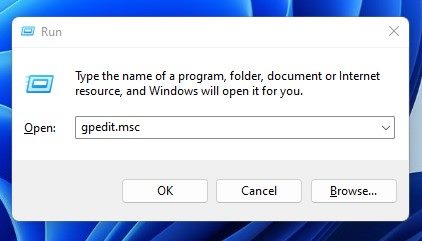
2. سيؤدي هذا إلى فتح محرر نهج المجموعة محليًا على جهاز الكمبيوتر الذي يعمل بنظام التشغيل Windows 11.
3. عليك الانتقال إلى المسار الذي نشاركه أدناه:
تكوين المستخدم > القوالب الإدارية > مكونات Windows > Internet Explorer
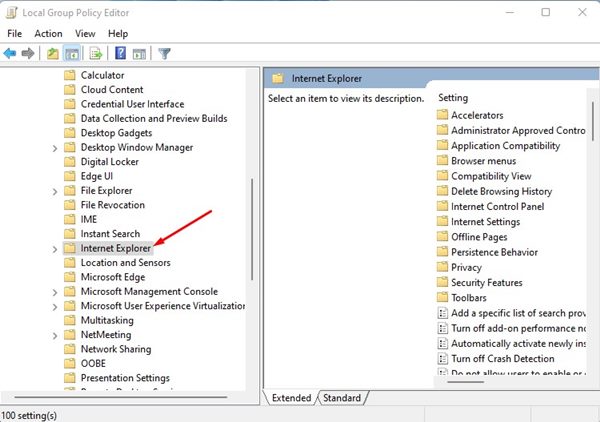
4. في الجزء الأيمن، ابحث وانقر نقرًا مزدوجًا فوق منع إجراء تغييرات على إعدادات الوكيل.
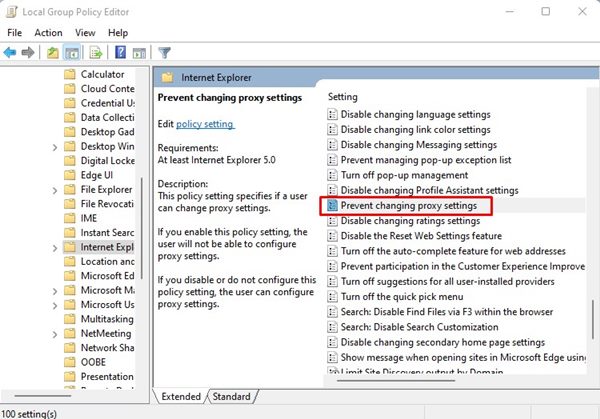
5. ثم، في نافذة "منع تغيير إعدادات الوكيل"، حدد مُمَكَّن وانقر على الزر يتقدم.
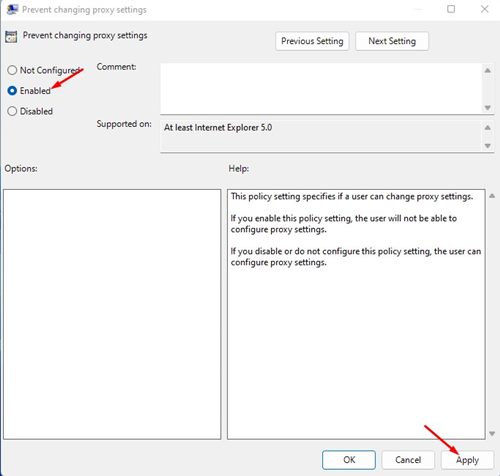
6. بعد إجراء التغييرات، أعد تشغيل جهاز الكمبيوتر الذي يعمل بنظام التشغيل Windows 11.
7. إذا كنت تريد تغيير إعدادات الوكيل مرة أخرى، فحدد غير مُهيأ في الخطوة 5.

إذا أردت حماية خصوصيتك عبر الإنترنت، تحتاج إلى البدء في استخدام تطبيقات VPN لنظام التشغيل Windows 11. 🌐🔐
منع المستخدمين من تغيير إعدادات الوكيل باستخدام محرر التسجيل
يمكنك أيضًا منع المستخدمين من تغيير إعدادات الوكيل في Windows 11 عن طريق تحرير ملف التسجيل. للقيام بذلك، سوف تحتاج إلى تغيير محرر سجل Windows. وهذا ما عليك فعله.
1. كتبت "محرر التسجيل" في مربع البحث الخاص بنظام التشغيل Windows 11. وبعد ذلك فتحت التطبيق. محرر التسجيل من قائمة النتائج.

2. عند فتح محرر التسجيل، انتقل إلى هذا المسار:
HKEY_CURRENT_USER\Software\Policies\Microsoft
3. انقر بزر الماوس الأيمن على مفتاح Microsoft وحدد جديد > مفتاح. قم بتسمية المفتاح الفرعي الجديد باسم إنترنت إكسبلورر.
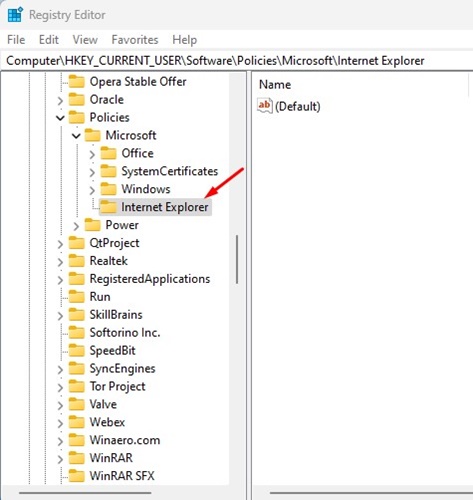
4. انقر بزر الماوس الأيمن على مفتاح Internet Explorer وقم بإنشاء مفتاح فرعي جديد يسمى لوحة التحكم.
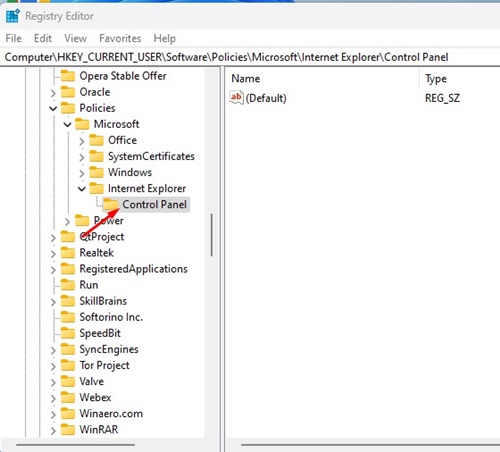
5. مع تحديد مفتاح لوحة التحكم، انقر بزر الماوس الأيمن في المنطقة الفارغة من الجزء الأيمن وحدد جديد > قيمة DWORD (32 بت).
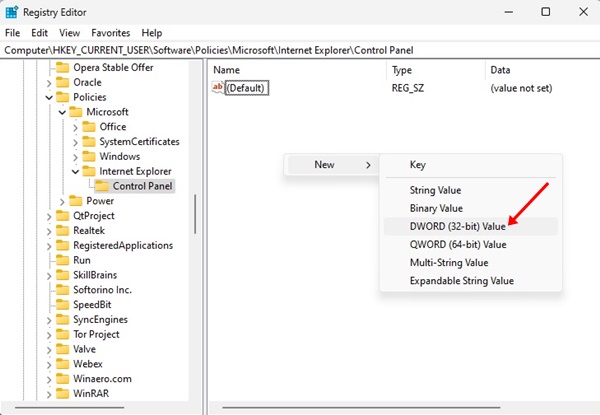
6. قم بتسمية قيمة DWORD الجديدة باسم الوكيل. انقر نقرًا مزدوجًا فوق الوكيل واضبطه بيانات القيمة في 1.
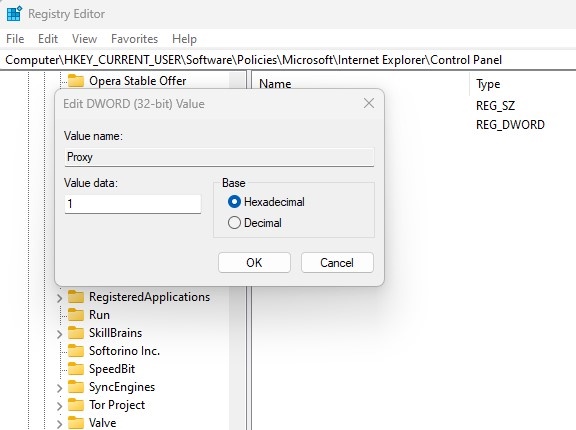
7. إذا كنت تريد السماح للمستخدمين بتغيير إعدادات الوكيل، فقم بتعيين 0 في بيانات القيمة لقيمة DWORD الخاصة بالوكيل في الخطوة السابقة. أو قم بحذف مفتاح Internet Explorer الذي قمت بإنشائه في الخطوة 3.
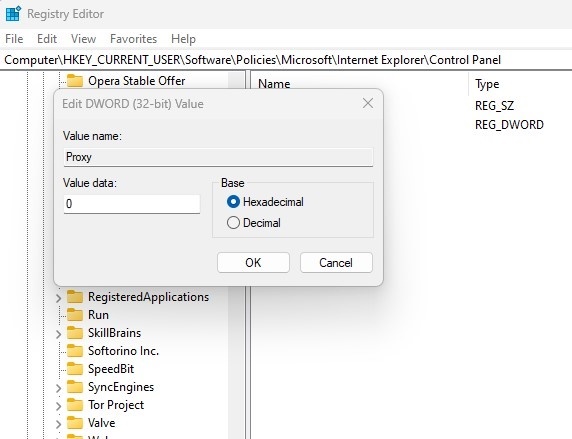
ستؤدي الخطوات المذكورة أعلاه إلى منع المستخدمين من تغيير إعدادات الوكيل؛ لن يؤدي إلى إزالة إعدادات الوكيل الحالية. وهذا يعني أن جهاز الكمبيوتر الخاص بك سيستمر في استخدام إعدادات الوكيل التي قمت بتكوينها مسبقًا. 👌